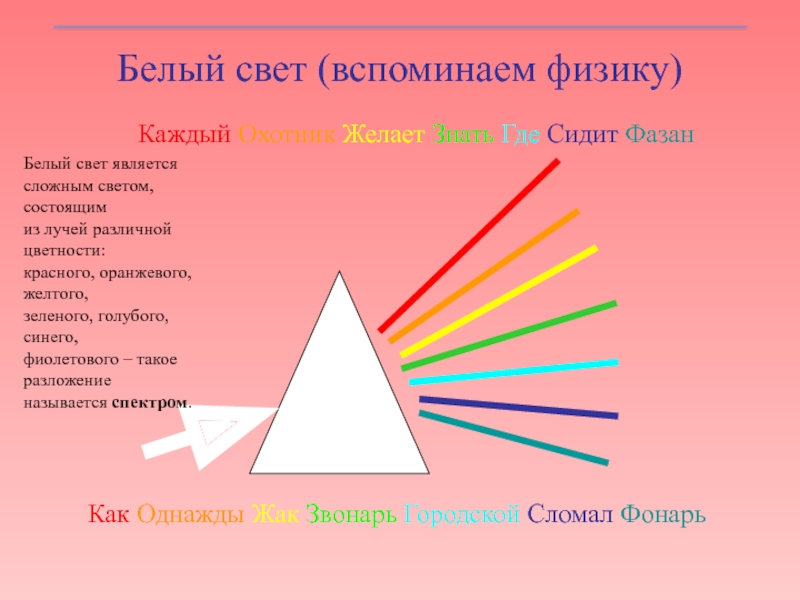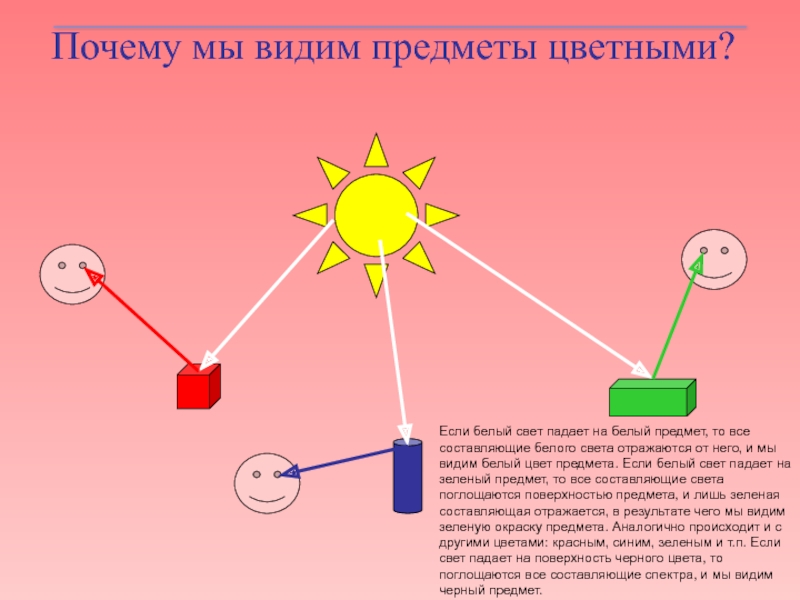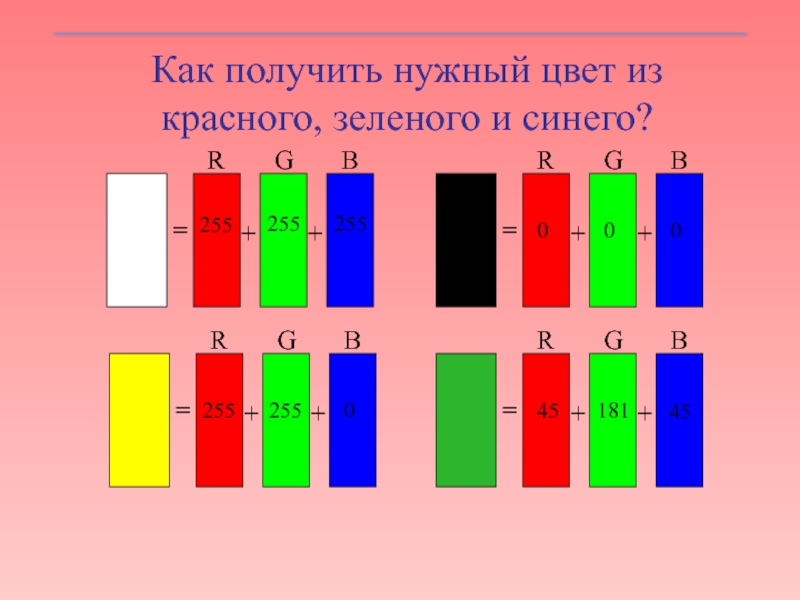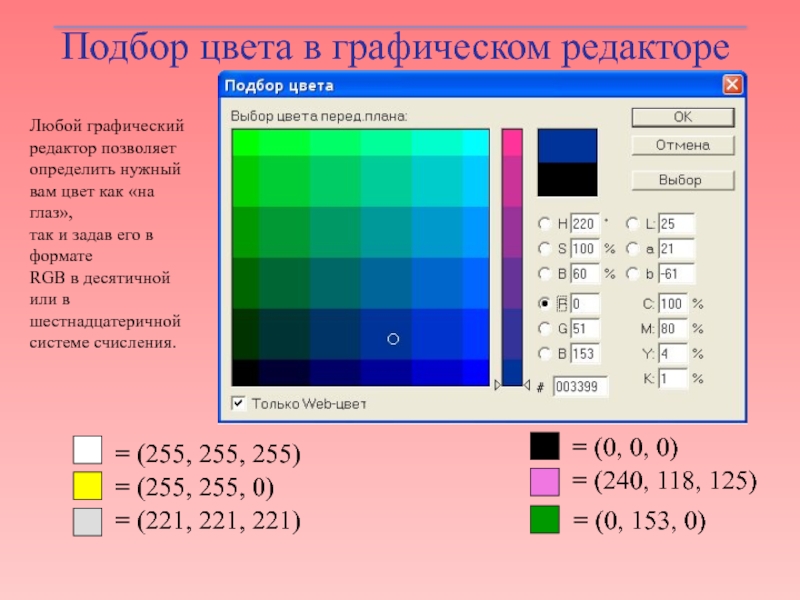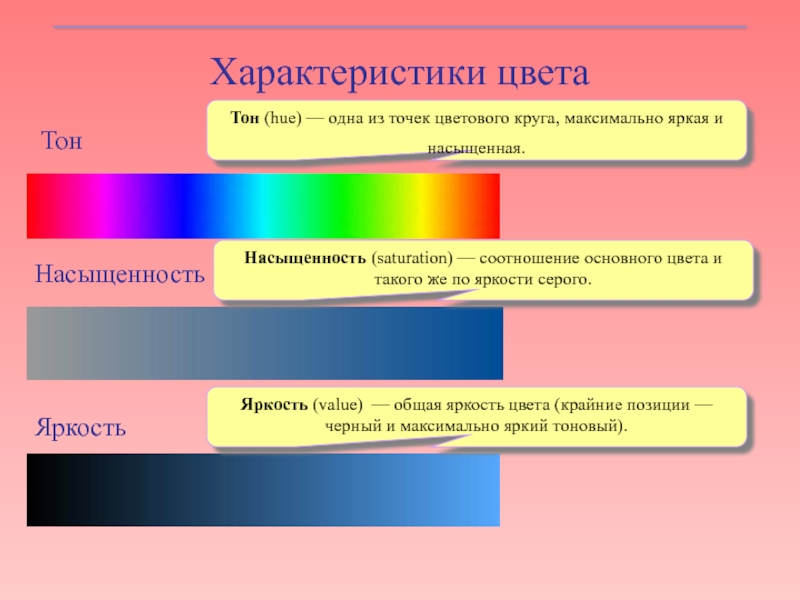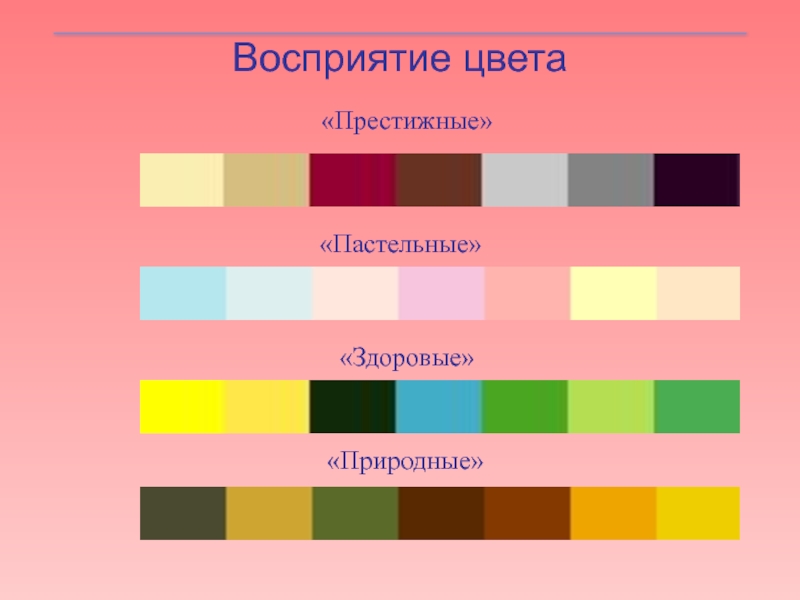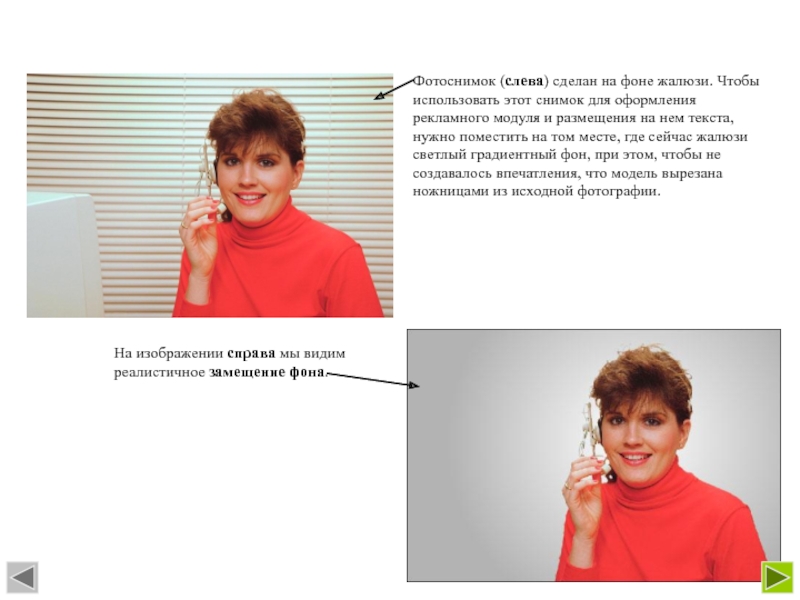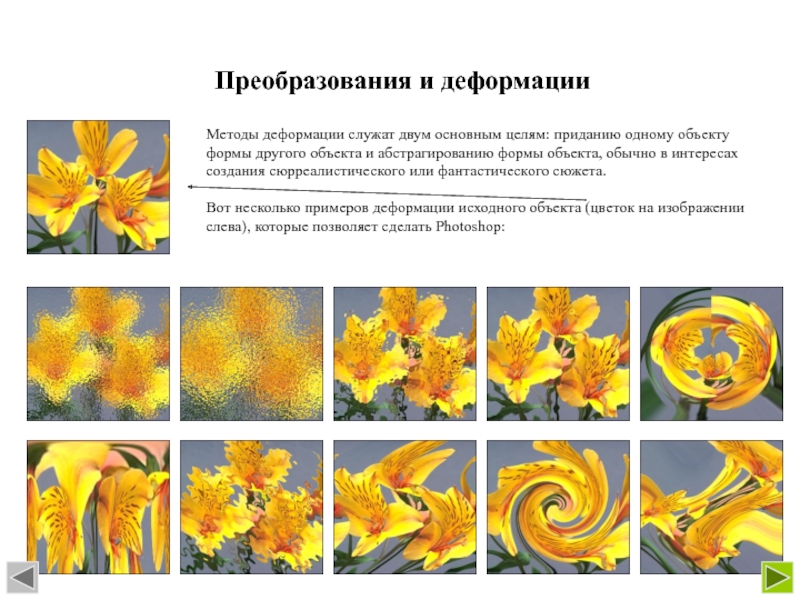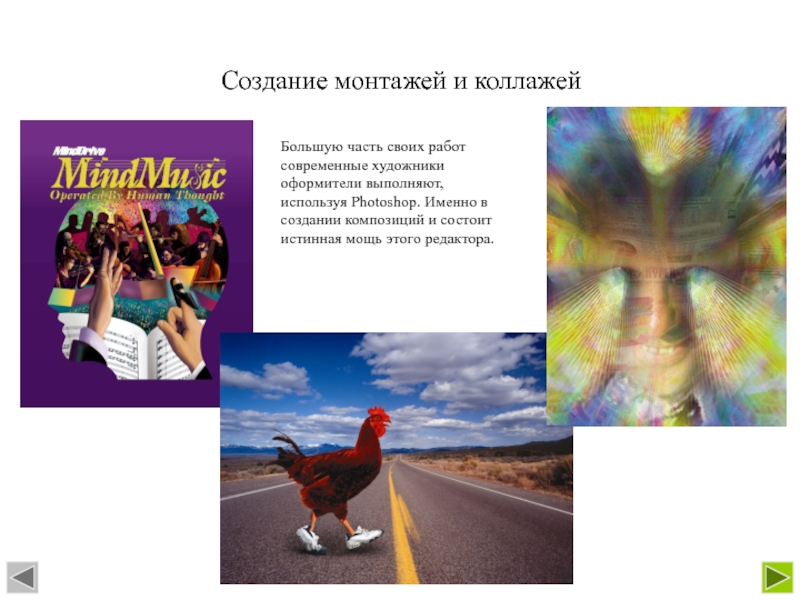- Главная
- Разное
- Дизайн
- Бизнес и предпринимательство
- Аналитика
- Образование
- Развлечения
- Красота и здоровье
- Финансы
- Государство
- Путешествия
- Спорт
- Недвижимость
- Армия
- Графика
- Культурология
- Еда и кулинария
- Лингвистика
- Английский язык
- Астрономия
- Алгебра
- Биология
- География
- Детские презентации
- Информатика
- История
- Литература
- Маркетинг
- Математика
- Медицина
- Менеджмент
- Музыка
- МХК
- Немецкий язык
- ОБЖ
- Обществознание
- Окружающий мир
- Педагогика
- Русский язык
- Технология
- Физика
- Философия
- Химия
- Шаблоны, картинки для презентаций
- Экология
- Экономика
- Юриспруденция
Компьютерная графика презентация
Содержание
- 5. ВИДЫ КОМПЬЮТЕРНОЙ ГРАФИКИ
- 6. Векторная графика состоит из простых графических элементов.
- 7. Растровые форматы сохраняют информацию о яркости и
- 8. Фрактальная графика Слово фрактал образовано от латинского
- 10. Элементы теории компьютерной графики Почему мы видим свет Цветовая модель Характеристики цвета Восприятие цвета
- 11. Почему мы видим свет?
- 12. Белый свет (вспоминаем физику) Как Однажды
- 14. Цветовая модель RGB (Red – красный, Green
- 15. Как получить нужный цвет из красного, зеленого и синего?
- 16. = (255, 255, 255) =
- 17. Характеристики цвета Тон Насыщенность Яркость
- 18. Цветовые схемы Близлежащие цвета Противоположные (дополняющие) цвета
- 19. Восприятие цвета «Престижные» «Пастельные» «Здоровые» «Природные»
- 20. Форматы графических файлов
- 21. Форматы графических файлов Формат графического файла —
- 22. Растровые форматы Bmp Gif Jpg (Jpeg) «Родной»
- 23. Растровые форматы В файлах растровых форматов запоминаются:
- 24. РАСТРОВЫЙ ГРАФИЧЕСКИЙ РЕДАКТОР Adobe Photoshop Назначение и основные возможности
- 25. Фотографические спецэффеты Слева – исходное изображение, на
- 26. Фотоснимок (слева) сделан на фоне жалюзи. Чтобы
- 27. Имитация линз и свойств пленки Снимок
- 28. Необходимо создать иллюстрацию для журнальной статьи, посвященной
- 29. Имитация освещения и эффектов окружающей среды Есть
- 30. Необходимо изменить настроение, вызываемое у зрителей
- 31. Преобразования и деформации Методы деформации служат
- 32. Вам необходимо подготовить приковывающий взгляд плакат о
- 33. Имитация текстур и создание узора Одной
- 34. Стилизация изображений под живопись Бывают ситуации, когда
- 35. Создание монтажей и коллажей Большую часть своих
- 36. Текстовые эффекты Вдавленный текст «Золотой»
Слайд 6Векторная графика состоит из простых графических элементов. В файле при этом
Слайд 7Растровые форматы сохраняют информацию о яркости и цвете каждой точки изображения.
Слайд 8Фрактальная графика
Слово фрактал образовано от латинского "fractus" и в переводе означает
Фракталом называется структура, состоящая из частей, которые в каком-то смысле подобны целому. Одним из основных свойств фракталов является самоподобие.
Объект называют самоподобным, когда увеличенные части объекта походят на сам объект и друг на друга. Перефразируя это определение, можно сказать, что в простейшем случае небольшая часть фрактала содержит информацию обо всем фрактале.
Фрактальная графика программируется.
http://esate.ru/article/cg/fraktalnaya_grafika/
Слайд 10Элементы теории компьютерной графики
Почему мы видим свет
Цветовая модель
Характеристики цвета
Восприятие цвета
Слайд 11Почему мы видим свет?
Для того, чтобы «увидеть» предмет, необходимы две вещи:
Источник
Приемник света (глаз)
Слайд 12Белый свет (вспоминаем физику)
Как Однажды Жак Звонарь Городской Сломал Фонарь
Каждый Охотник
Белый свет является
сложным светом, состоящим
из лучей различной цветности:
красного, оранжевого, желтого,
зеленого, голубого, синего,
фиолетового – такое разложение
называется спектром.
Слайд 13
Почему мы видим предметы цветными?
Если белый свет падает на белый предмет,
Слайд 14Цветовая модель
RGB (Red – красный, Green – зеленый, Blue – синий).
CMYK (Y - желтый (Yellow); C - голубой (Cyan); M – пурпурный (Magenta))
Слайд 16
= (255, 255, 255)
= (0, 0, 0)
= (221, 221, 221)
= (255,
= (240, 118, 125)
= (0, 153, 0)
Подбор цвета в графическом редакторе
Любой графический
редактор позволяет
определить нужный
вам цвет как «на глаз»,
так и задав его в формате
RGB в десятичной или в шестнадцатеричной системе счисления.
Слайд 17Характеристики цвета
Тон
Насыщенность
Яркость
Тон (hue) — одна из точек цветового круга, максимально яркая и
Насыщенность (saturation) — соотношение основного цвета и такого же по яркости серого.
Яркость (value) — общая яркость цвета (крайние позиции — черный и максимально яркий тоновый).
Слайд 18Цветовые схемы
Близлежащие цвета
Противоположные (дополняющие) цвета
Один цвет разной насыщенности
Цветовая схема кленовых листьев
Зная
Слайд 21Форматы графических файлов
Формат графического файла — способ представления и расположения графических
Слайд 22Растровые форматы
Bmp
Gif
Jpg (Jpeg)
«Родной» формат редактора
Важно:
Количество цветов
Разрешение
Объем файла
Слайд 23Растровые форматы
В файлах растровых форматов запоминаются:
размер изображения — количество
битовая глубина — число битов, используемых для хранения цвета одного видеопикселя
данные, описывающие рисунок (цвет каждого видеопикселя рисунка), а также некоторая дополнительная информация.
Слайд 25Фотографические спецэффеты
Слева – исходное изображение, на котором отчетливо видны дефекты:
окно
снимок выше, чем требуется;
фотография выглядит неконтрастно (при проявке на пленку попали лучи света);
правый верхний угол испорчен в результате засветки;
на снимке видны пятна и полосы вследствие того, что пленка была поцарапана.
Изображение справа после выполнения следующих процедур:
кадрирование и изменение ориентации снимка, •цветокоррекция, • эффект контрастирования, •коррекция деффектов экспозиции и тонирование, • удаление царапин и артефактов (ложных изображений), • эффекты колоризации, • устранение фона.
Слайд 26Фотоснимок (слева) сделан на фоне жалюзи. Чтобы использовать этот снимок для
На изображении справа мы видим реалистичное замещение фона.
Слайд 27Имитация линз и свойств пленки
Снимок (слева) представляет собой отличный фон для
На снимке справа атмосфера жаркого дня усилена солнечными бликами и применены фильтры цветокоррекции для того, чтобы придать краскам на снимке более теплый оттенок.
Слайд 28Необходимо создать иллюстрацию для журнальной статьи, посвященной миграции бабочек, причем в
Если просто сделать монтаж, то результат выглядит безжизненным (изображение справа): нет ни ощущения движения, ни связи с процессом миграции. Photoshop обладает рядом возможностей придать динамичность изображению, имитировать движение запечатленного объекта (изображение слева).
Слайд 29Имитация освещения и эффектов окружающей среды
Есть исходное изображение старинного гоночного автомобиля
Photoshop позволяет имитировать различные эффекты. Например, мы можем «заставить» светиться фары автомобиля (изображение внизу слева).
Можем «отбросить тень» от автомобиля с имитацией перспективных искажений (изображение внизу справа).
Слайд 30
Необходимо изменить настроение, вызываемое у зрителей фотографией, или художественной иллюстрацией. Исходным
В результате работы с исходной фотографией в Photoshop мы можем получить или имитацию захода солнца (изображение внизу слева), или композицию дождя и молнии на озере (изображение внизу справа).
Слайд 31Преобразования и деформации
Методы деформации служат двум основным целям: приданию одному объекту
Вот несколько примеров деформации исходного объекта (цветок на изображении слева), которые позволяет сделать Photoshop:
Слайд 32Вам необходимо подготовить приковывающий взгляд плакат о роли менеджеров информационных отделов
Для реализации этой композиции вы используете несколько сюрреалистический сюжет, и поэтому вынуждены использовать различные виды деформации исходных объектов (рисунки слева).
Справа изображен готовый плакат. Обратите внимание на то, какое практическое применение имеют деформации при создании композиции.
Слайд 33Имитация текстур и создание узора
Одной из наиболее мощных возможностей Photoshop является
Фотография до применения текстуры
Фотография после применения текстуры
Слайд 34Стилизация изображений под живопись
Бывают ситуации, когда фотография не может служить решением
Photoshop позволяет достичь многого на пути создания истинно художественных произведений.
Для примера, к реалистичной фотографии (слева), были применены различные фильтры Photoshop, чтобы придать ей вид художественного произведения. Результаты применения фильтров вы видите на изображениях внизу.
Слайд 35Создание монтажей и коллажей
Большую часть своих работ современные художники оформители выполняют,
Слайд 36Текстовые эффекты
Вдавленный текст
«Золотой» текст
«Техно» текст
«Огненный» текст
«Ледяной» текст
«Контурный» текст
Текст с тенью
«Светящийся» текст
«Разбитый»
«Фигурный» текст
Photoshop позволяет применять к текстовым объектам те же эффекты, что и к картинкам.
Ниже приведены примеры применения текстовых эффектов в Photoshop